케이뱅크 - 공인인증서 복사, 공동인증서 가져오기 내보내기
2022. 2. 11. 21:51ㆍ관리자/케이뱅크
케이뱅크 등 금융·증권사의 스마트뱅킹 서비스를 이용하는데 공동인증서(구 공인인증서)는 필수항목으로 분류됩니다. 그런데 스마트뱅킹을 이용하려는데 인증서가 PC에 있거나 인터넷뱅킹을 이용하려는데 인증서가 스마트폰에 있는 경우 PC에서 스마트폰으로 또는 휴대폰에서 PC로 인증서를 복사해주면 공동인증서를 새로 발급할 필요없이 사용할 수 있는데요. 인증서 가져오기, 내보내기 등 인증서 복사에 대하여 무엇이 필요한지 어떻게 하는지 알아보도록 하겠습니다.

케이뱅크 인터넷뱅킹 바로가기
▲ 케이뱅크 인터넷뱅킹
공동인증서(구 공인인증서)를 PC에서 스마트폰으로 가져오거나 스마트폰에서 PC로 내보내기를 하기위해서는 케이뱅크 인터넷뱅킹과 스마트뱅킹 두가지 모두를 이용하여야 하는데요. 인증서 복사를 위하여 케이뱅크 인터넷뱅킹에 접속하여 주시고 스마트폰 내에 스마트뱅킹 어플을 다운로드 및 설치하여 아래 설명드릴 절차에 따라주시면 됩니다.
| 구분 | 단말기 | 사양 | 바로가기 |
| 인터넷뱅킹 | - | - | 인터넷뱅킹 [바로가기] |
| 스마트뱅킹 | 아이폰 (애플스토어) | IOS 9.0 버전 이상 | 다운로드 [바로가기] |
| 안드로이드 (플레이스토어) | OS 5.0 버전 이상 | 다운로드 [바로가기] |
케이뱅크 공인인증서 가져오기
▶ PC -> 스마트폰 인증서 복사 방법

[▲ 사진 크게보기 ▲]
케이뱅크 인증센터에 접속하여 주세요. 일반인은 개인뱅킹으로 사업자는 기업뱅킹으로 접속해주셔야 합니다. 케이뱅크 인증센터에서는 공동인증서(구 공인인증서)와 OTP를 관리하는 페이지 입니다. 발급/재발급 하거나 인증서 등록 서비스를 이용하실 수 있는데, 자주쓰는 서비스의 [PC->휴대폰 인증서 복사]를 누르거나 "공동인증서"를 클릭하여 다음메뉴로 이동합니다.
- 공동인증서 관리 : 발급/재발급, 복사(가져오기/내보내기), 등록(타기관 인증서), 갱신(유효기간 만료)
- OTP 관리 : 발급/재발급, 등록(타기관 OTP),

[▲ 사진 크게보기 ▲]
케이뱅크 인증센터에서 공동인증서로 이동하면 공동인증서 안내 메뉴가 나타납니다. 여기서 원하시는 인증서 관리 항목을 선택하시면 되는데요. 이용할 수 있는 인증서 서비스는 다음과 같습니다.
- 공동인증서 종류 및 발급방법 안내 : 발급/재발급
- 타행/타기관 공동인증서 등록/해제 안내 : 타기관 인증서 등록/해제
- PC->휴대폰 공동인증서 복사안내 : 인증서 가져오기
- 휴대폰->PC 공동인증서 복사안내 : 인증서 내보내기
사용하고 계시는 PC브라우저에서 케이뱅크 스마트뱅킹 어플 내로 공동인증서(구 공인인증서)를 옮기기 위해서는 [PC->휴대폰 공동인증서 복사안내]를 선택하고 하위항목의 QR코드로 간편하게 공동인증서복사 또는 인증번호로 공동인증서 복사를 선택하여 인증서를 복사하시면 되는데 "인증번호로 공동인증서복사"하는 방법에 대하여 알아보겟습니다.
- QR코드로 간편하게 공동인증서복사
- 인증번호로 공동인증서 복사

[▲ 사진 크게보기 ▲]
PC에서 휴대폰으로 인증서 복사를 눌러 인증번호로 공동인증서 가져오기를 하려는 경우 인증번호 메뉴에서 "공동인증서 내보내기"로 이동하여 줍니다. 클릭하면 인터넷뱅킹 사용을 위한 보안프로그램 설치화면이 나타나며 프로그램을 설치 후 이용하실 수 있습니다.

[▲ 사진 크게보기 ▲]
"인증서 내보내기"를 누르고 PC(하드디스크) 또는 외장메모리 등의 이동식디스크에서 복사할 공인인증서를 찾아 선택하여 인증서 암호(비밀번호)를 입력하면 인증서 내보내기 창과 함께 8자리의 인증번호가 나타납니다. 이 인증번호를 케이뱅크 스마트뱅킹 어플 내에 입력하면 공동인증서(구 공인인증서) 복사가 완료됩니다.

[▲ 사진 크게보기 ▲]
스마트폰을 켜고 케이뱅크 스마트뱅킹 어플에 접속하여 주세요. 케이뱅크 접속 후 모바일 인증센터에 접속하여 공동인증서(구 공인인증서)를 선택하여 "인증서 가져오기"를 눌러줍니다. 인증서 가져오기는 PC에서 인증서를 복사하는 경우이고, 인증서 내보내기는 스마트폰에서 인증서를 복사하는 경우 입니다. 마지막으로 인증번호를 입력하면 인증서 복사가 완료됩니다.
- 케이뱅크 스마트뱅킹 실행하기
- 전체메뉴 (사진a 참조)
- 인증센터 (사진b 참조)
- 공동인증서(구 공인인증서) "선택"
- 인증서 가져오기 (사진d 참조)
- 인증번호 입력 (사진e 참조)
케이뱅크 공동인증서 내보내기
▶ 공인인증서 내보내기 방법
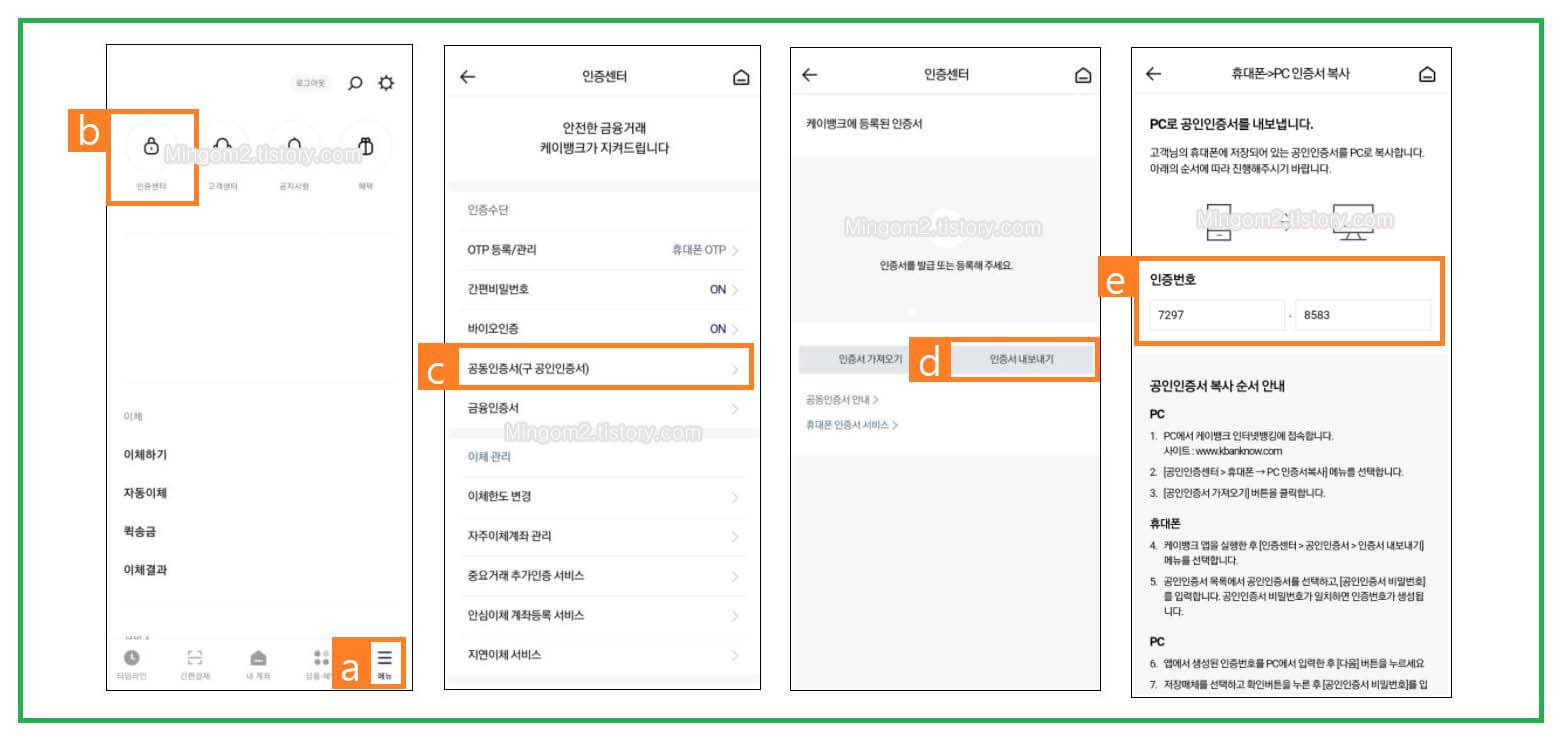
[▲ 사진 크게보기 ▲]
스마트폰에서 PC로 인증서를 복사하는 방법인 공동인증서(구 공인인증서) 내보내기 방법은 인증서 가져오기의 반대로 하시면 됩니다. 인증서 가져오기의 경우 케이뱅크 인터넷뱅킹에서 인증번호를 확인하여 스마트뱅킹에 입력하여 인증하는 방식이라면 인증서 내보내기는 스마트뱅킹에서 인증번호를 확인하여 인터넷뱅킹에 입력하여 PC로 인증서를 복사 하실 수 있습니다.
케이뱅크 스마트뱅킹 어플을 실행시켜 인증센터에 접속하여 공동인증서(구 공인인증서) 메뉴로 이동하여 줍니다. 해당 페이지에서는 공동인증서 발급, 내보내기, 가져오기, 등록 등 모든 인증서 관리 업무를 이용하실 수 있습니다. (다른 금융어플은 별도의 페이지로 관리합니다.) 인증서 가져오기를 눌러 인증번호를 확인합니다.
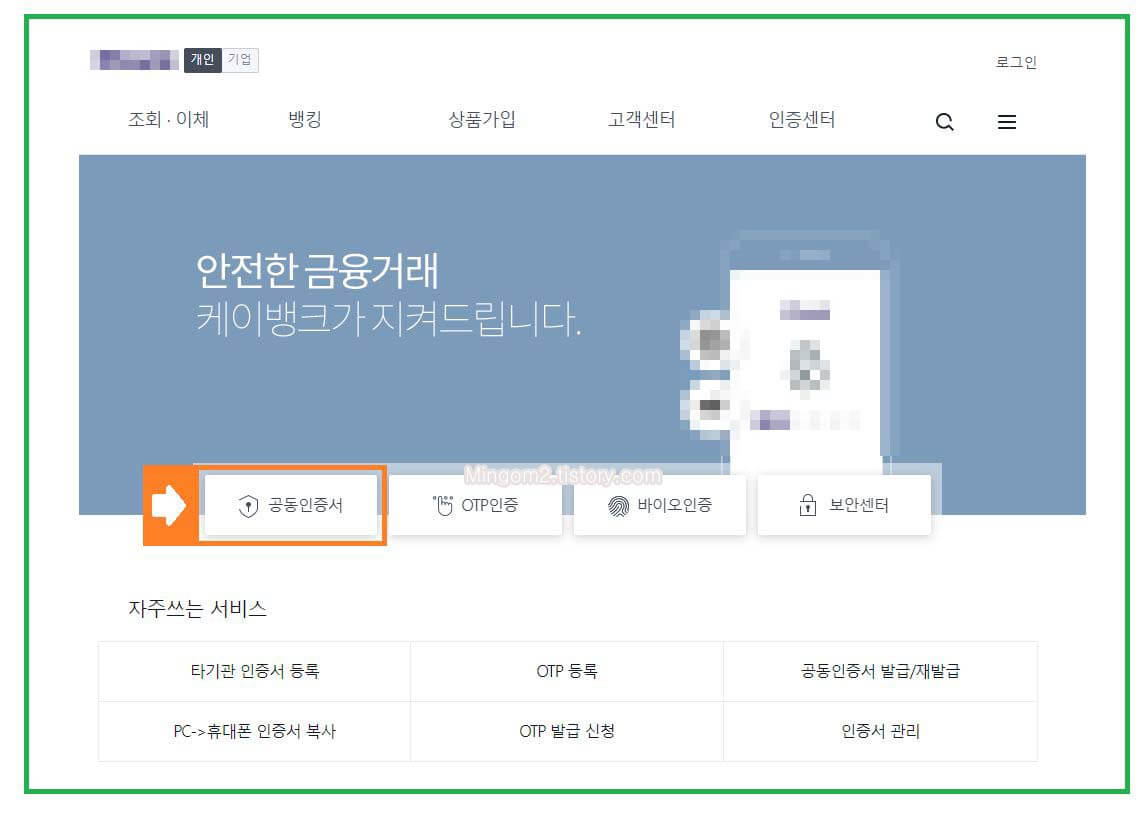
[▲ 사진 크게보기 ▲]
케이뱅크 인터넷뱅킹 개인 인증센터에 접속하여 공동인증서를 클릭하여 이동합니다. 그리고 안내 메뉴 중 [휴대폰->PC 공동인증서 복사안내]를 선택하여 인증번호로 공동인증서 복사를 선택, 공동인증서 내보내기를 선택하여 케이뱅크 스마트뱅킹에서 확인한 인증번호를 입력해주면 공동인증서 내보내기가 완료됩니다.
- 케이뱅크 인터넷뱅킹 접속 [바로가기]
- 개인-인증센터 "접속"
- 공동인증서 "선택"
- 휴대폰->PC 공동인증서 복사안내
- 인증번호로 공동인증서 복사
- 공동인증서 내보내기
- 인증번호 "입력"
- 공인인증서 내보내기 완료
▽ 친구에게 알려주기 ▽